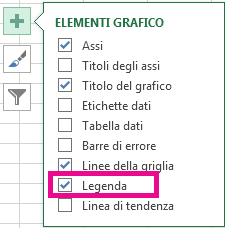Nella maggior parte dei grafici si usano legende di vario tipo per facilitare la comprensione dei dati del grafico. Ogni volta che si crea un grafico in Excel, viene generata automaticamente una legenda per il grafico. La legenda può non essere presente nel grafico se è stata rimossa manualmente, ma può essere recuperata.
Questo grafico di esempio mostra una legenda che indica i colori per gli anni 2013, 2014 e 2015.
In questo articolo


Aggiungere una legenda a un grafico
-
Selezionare il grafico.
-
Selezionare Elementi grafico
-
Selezionare la casella di controllo Legenda.
Il grafico contiene ora una legenda visibile.
Modificare il testo della legenda
Se i nomi di legenda nel grafico non sono corretti, è possibile rinominare le voci della legenda.
-
Selezionare il grafico.
-
Selezionare Filtri grafico
-
Selezionare una voce nell'elenco Voci legenda (serie) e selezionare Modifica.
-
Nel campo Nome serie digitare una nuova voce per la legenda.
Suggerimento: È anche possibile selezionare una cella da cui recuperare il testo. Selezionare il pulsante Identifica cella
-
Selezionare OK.